华为鸿蒙DevEco studio2.0的安装和hello world运行教程
华为鸿蒙操作系统与2020年9月,将其源代码公开后,就学习了如何下载开发工具DevEco Studio2.0和安装,运行第一个hell worl!,这也是每一个程序员在熟悉新的技术所必须经历的过程。
DevEco Studio2.0下载地址为:
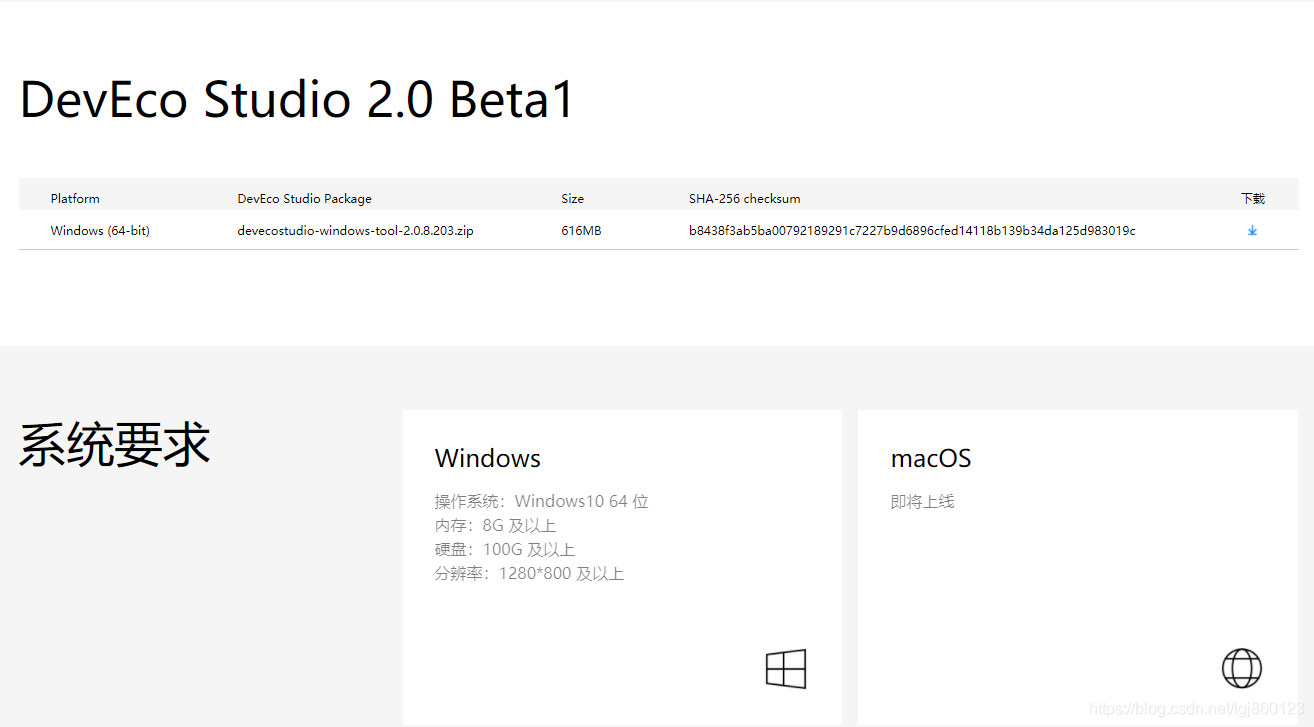
目前只支持win10操作系统的,mac系统的暂时还未上线,
下载下来后,将压缩包解压,解压后双击.exe后缀的文件。
在安装的时候需要注意:
1:安装路径的选择,可以使用默认的,也可以更改到其他盘符下,如果更改到其他盘符下就不占用系统盘的空间,更改到其他盘符操作如下图所示:
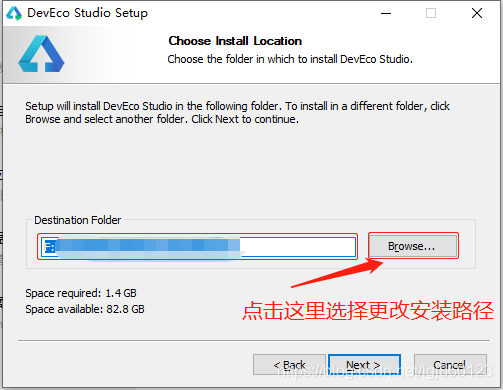
选择好了,点击下一步操作就进入到下一个环节如图所示:
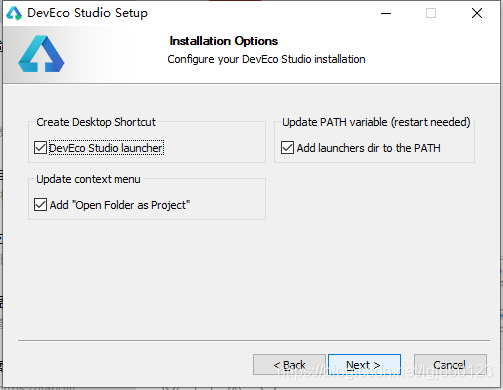
在选择安装选项的时候需要注意,我在第一次安装的时候就选择了DevEco studio launchar选项,再后面运行的时候出现了一些其他的的问题,所以这里建议把这三个选项全部勾选上。
后面的操作都是安装默认的,都是点击下一步,一直到安装结束。
第一次打开DevEco studio2.0时,也是让它选择默认的选项。
在选择安装开发工具的SDK时,如果不想使用默认的 就在选择安装sdk时选择取消按钮,它就会进入到这个界面,如下图所示:

我这里是已经创建了两个测试demo,才是有这样的显示的,如果第一次安装,就选择setting,它就会弹出这样的对话框:
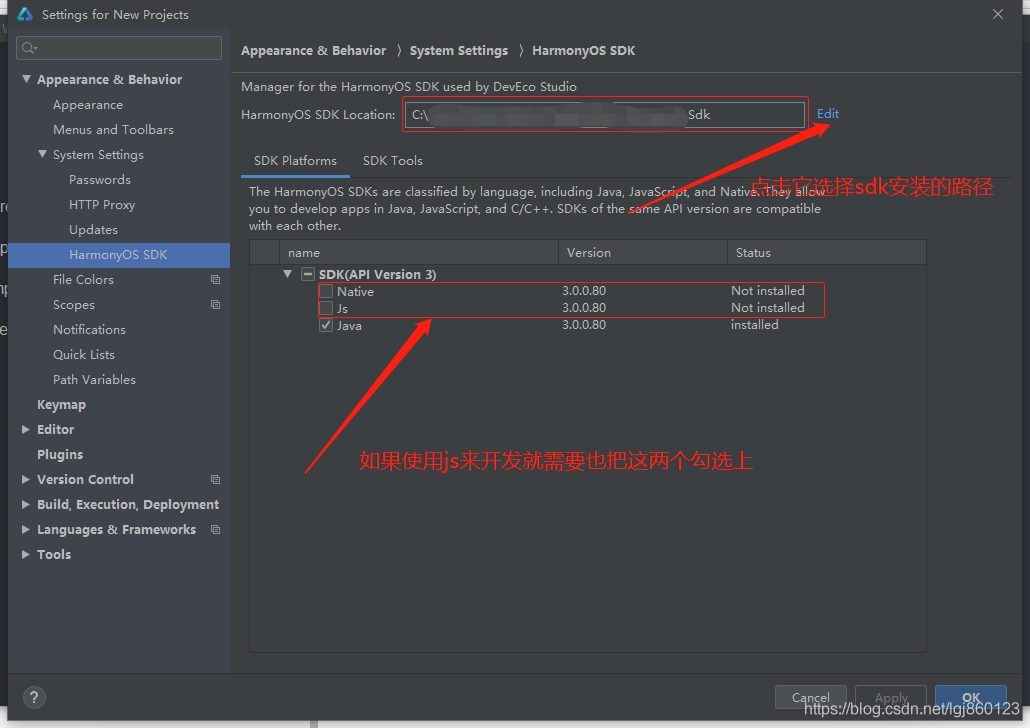
这个就是选择安装sdk的对话框,选择好以后点击apply,有个协议对话框需要你选择,都是选择同意,选择同意之后,它就去下载了。
下载完之后就可以创建自己的测试demo:
如下图所示:
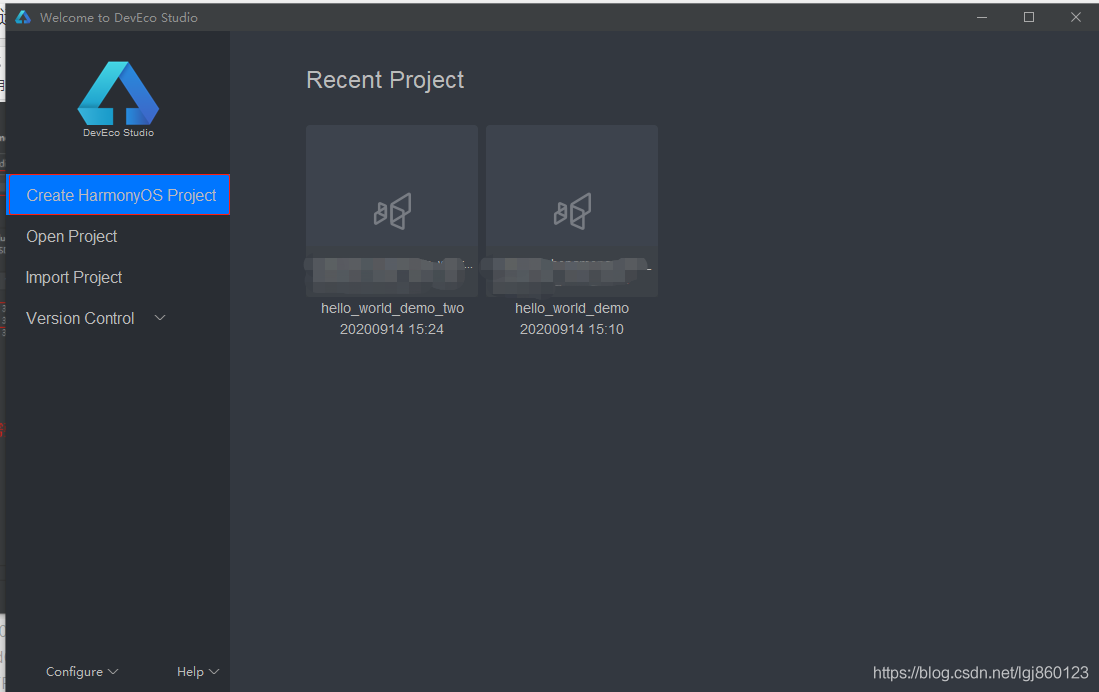
点击蓝色部分创建鸿蒙项目工程进入到下一个对话框:
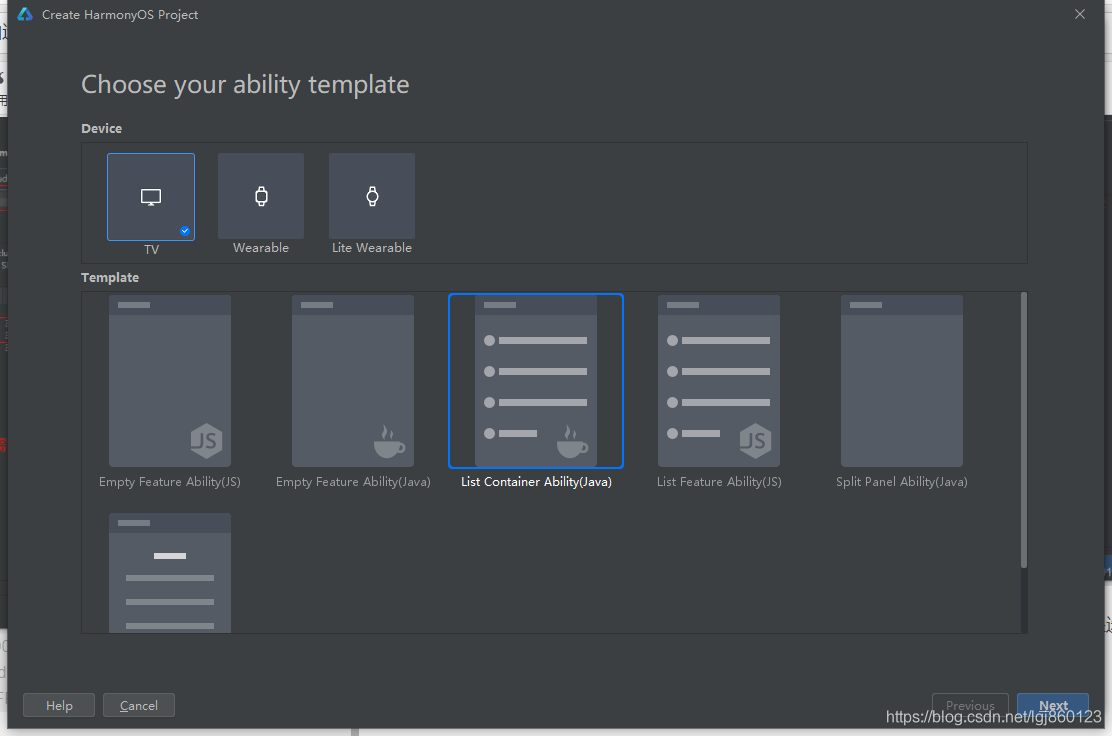
目前在华为实名之后,可以使用的模拟器只有这两种,一种就是TV ,另一种就是Wearable 穿戴产品,
选择之后点击next进入下一步:

填写好配置信息之后,点击finish,创建第一个鸿蒙app工程就算成功了,
但是在运行的时候需要注意:
点击如下图所示:
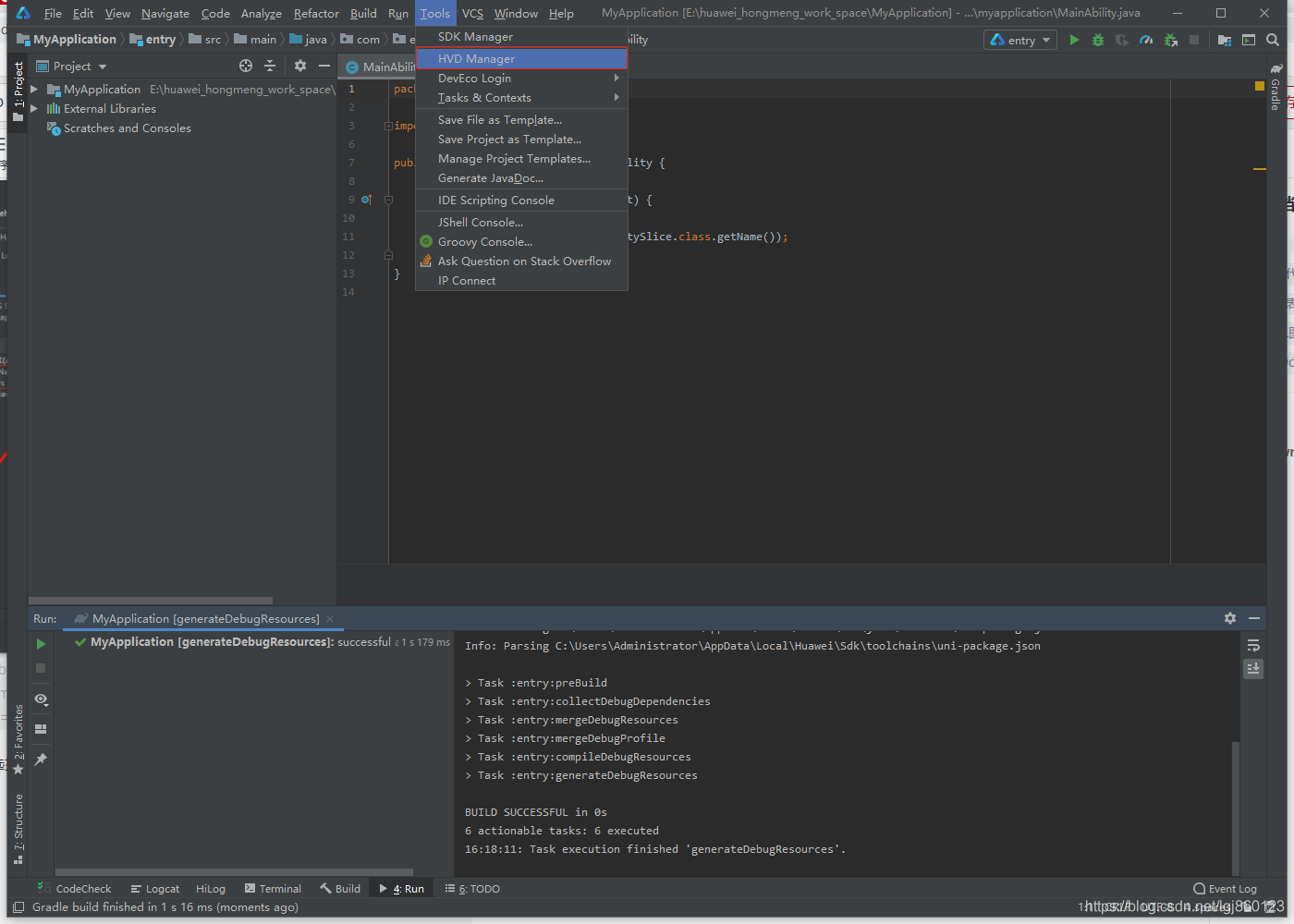
HVM Manager 模拟器管理器,它会跳转到华为开发者登录界面,如果有账号就可以直接输入账号登录,没有账号就需要注册,还有一点必须申明:要使用到它的模拟器必须要实名制之后才能使用。
实名之后再点击如图中的refresh按钮,就可以出现如下图中的两个模拟器:
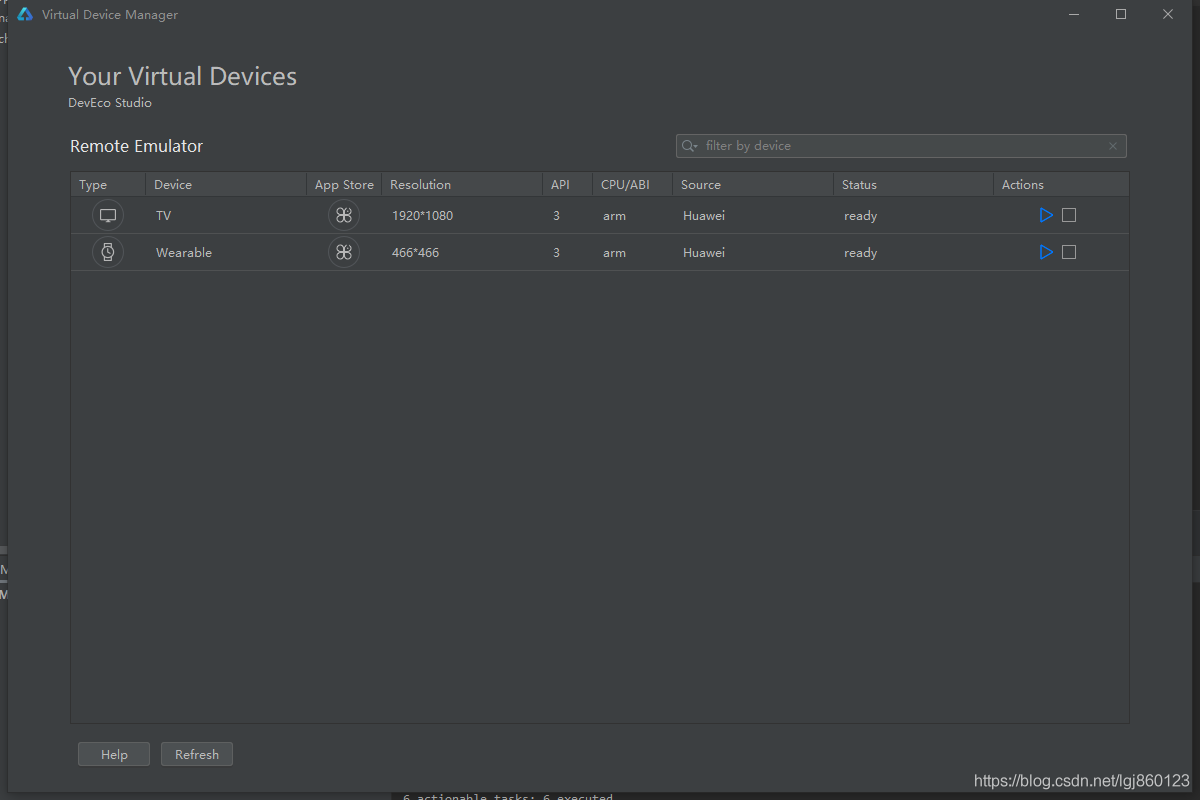
创建的是TV项目就启动TV 模拟器,创建的是穿戴产品,就启动wearable模拟器,
点击项目中的运行按钮,如下图所示:

它就会打开模拟器选择对话框:
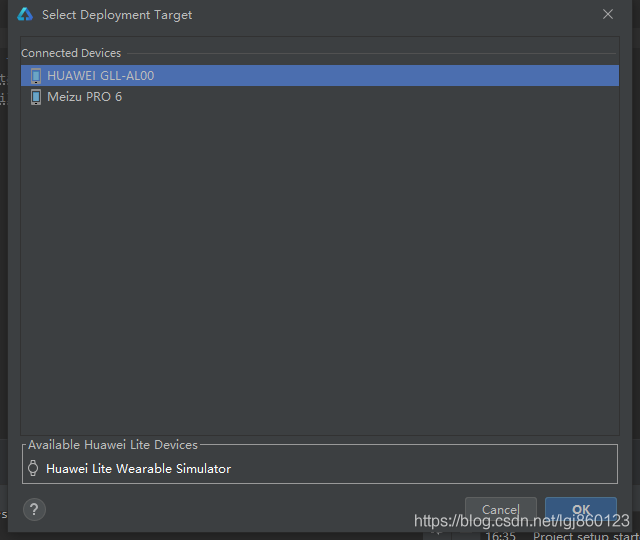
选择华为模拟器,点击OK 最后运行的效果为:
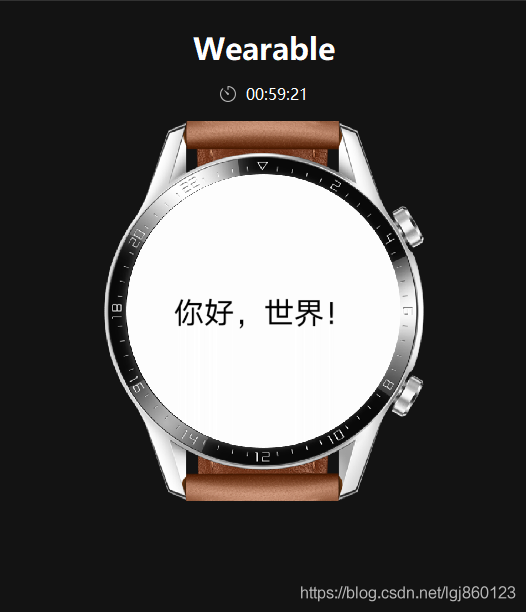
如果出现这样的情况,恭喜你,创建鸿蒙的第一个项目就大功告成了!
到此这篇关于华为鸿蒙DevEco studio2.0的安装和hello world运行教程的文章就介绍到这了,更多相关华为DevEco studio2.0安装hello world运行内容请搜索脚本之家以前的文章或继续浏览下面的相关文章希望大家以后多多支持脚本之家!
- 华为鸿蒙系统应用开发工具 DevEco Studio的安装和使用图文教程
- 鸿蒙HAIWEI DevEco Studio安装配置运行Hello World的实现
- 鸿蒙OS运行第一个“hello world”
- 鸿蒙OS开发环境搭建之DevEco Studio IDE下载安装过程详解
- 鸿蒙系统中的 JS 开发框架
- 浅析鸿蒙基础之Permanent 持久性内存对象(HarmonyOS鸿蒙开发基础知识)
- 鸿蒙开发之处理图片位图操作的方法详解(HarmonyOS鸿蒙开发基础知识)
- 深入浅析华为鸿蒙IDE安装与Hello World
- 浅析鸿蒙开发app支持JavaScript?上手HelloWorld,体验究竟香不香
- 解析鸿蒙轻内核静态内存的使用
相关文章

鸿蒙OS开发环境搭建之DevEco Studio IDE下载安装过程详解
这篇文章主要介绍了鸿蒙OS开发环境搭建之DevEco Studio IDE下载安装,本文给大家介绍的非常详细,对大家的学习或工作具有一定的参考借鉴价值,需要的朋友可以参考下2020-09-09
鸿蒙HarmonyO开发实战-Web组件中的Cookie及数据存储
Cookie是一种存储在用户计算机上的小文本文件,用于在用户访问网站时存储和提取信息,它由网站服务器发送到用户的浏览器,并存储在用户的计算机上,每当用户访问该网站时,浏览器将发送该Cookie回服务器,以用于识别用户和存储用户的首选项和其他信息2024-06-06












最新评论